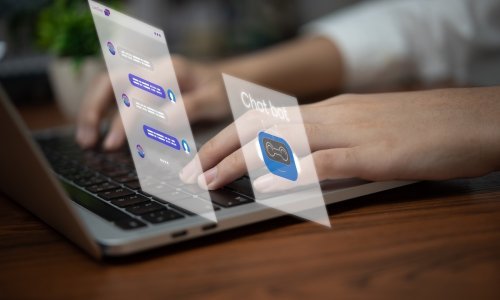Najnovija verzija popularnog operativog sustava napokon je među nama. Ako ste vlasnik Windowsa 10, nadogradnja je potpuno besplatna, no kao i kod svega, postoji par dosta bitnih stvari na koje treba obratiti pažnju
Stigli su Windowsi 11, korisnici Windowsa 10 dobili su mogućnost besplatne nadogradnje i cijela procedura trebala bi, bar na papiru, biti relativno jednostavna. Nažalost, kao što je najavljivao već nekoliko mjeseci, Microsoft je na koncu ostao vrlo strog što se hardverskih zahtjeva za novu verziju OS-a tiče, što znači da će velik broj korisnika računala, koliko god ono novo bilo, i dalje imati problema sa čistom tranzicijom.
Da biste uopće napravili nadogradnju unutar sustava, trebat ćete pričekati da vam ju Microsoft ponudi unutar već poznatog izbornika za ažuriranje softvera smještenog pod Start > Settings > Update & Security. Ako redovito nadograđujete softver, planirate nadogradnju i ako vam ju Microsoft nudi, u izborniku ćete na desnoj strani ekrana dobiti potvrdu da je sve OK i da je vaše vrijeme sa Windowsima 10, ako to želite, pri kraju.
Minimalni zahtjevi
Ako nije, dobit ćete opciju provjeriti što točno nije u redu preuzimanjem aplikacije PC Health Check koja, inače, koristi za brzi pregled svih problema koje vaše računalo možda ima - stvari poput nepotvrđenog Microsoft računa, neažuriranog softvera ili problema s nekim driverom i tako dalje. Nakon što ju instalirate i pokrenete, na samom vrhu aplikacije imat ćete reklamu za Windows 11 i malu tipku 'Check Now' koja će vas odvesti na novi ekran gdje ćete dobiti izvještaj o stvarima koje vašem trenutnom PC-ju trebaju kako biste ga nadogradili. Kliknite na nju.
Vidjet ćete listu značajki koje su nužne za instalaciju računala. Ako imate sreće, radit će se o dvije ili tri stvari koje možete riješiti odlaskom u BIOS. Ako nemate, dobit ćete listu komponenti koje nisu zadovoljile Microsoftove kriterije i zbog kojih ćete morati u šetnju do dućana s komponentama. Promjenjive stavke, TPM 2.0 i Secure Boot, Microsoftu služe kao zaštita od Malwarea i drugih prijetnji, kao i vrlo solidno osiguranje protiv piratizacije softvera. TMP 2.0 može se aktivirati preko izbornika, zavisno o vašem proizvođaču matične ploče, dok ćete za Secure Boot morati promijeniti BIOS u UEFI, što uključuje, ako već nije u njemu, prebacvanje MBR sistemskog diska u GPT način rada.
Nakon što ste sve obavili i ponovno pokrenuli računalo, trebali biste unutar Windowsa 10, ponovno pokrenuti provjeru minimalnih zahtjeva u alatu PC Health Check i, uz malo sreće, zadovoljiti sve uvjete za nadogradnju. Ako vam Windows 10 nudi novu verziju sustava, moći ćete započeti proces nadograđivanja putem gore spomenutog izbornika za ažuriranje softvera.
Proces instalacije
Prije nadogradnje sustava predlažemo da napravite sigurnosnu kopiju i osigurate da, ako nešto pođe po zlu, ne izgubite sve što ste već imali. Sam proces nadogradnje najlakše je odraditi preuzimanjem aplikacije Windows 11 Installation Assistant. Samo birajte Run nakon što ju preuzmete da biste provjerili hardverske zahtjeve, kliknite na Accept and Install kad vam program ponudi lincencu i počnite sa instalacijom. Nakon što se program instalira, dobit ćete zahtjev za ponovno pokretanje - vaš će se PC ponovno pokrenuti nekoliko puta, no ne brinite - riječ je o standardnoj instalaciji tijekom kojeg ćete morati ostaviti upaljeno računalo.
Imajte strpljenja
Ako niste sigurni želite li se baviti gore navedenim dilemama, toplo savjetujemo da računalo odnesete ovlaštenom serviseru kako bi on umjesto vas odradio nadogradnju. Također vodite računa da je operativni sustav izašao prije tek nekoliko dana, što znači da ćete možda nailaziti na greške koje bi vam mogle poremetiti užitak korištenja novih Windowsa 11. Ako vam, na koncu, nadogradnja nije uspjela, ne postoji razlog za brigu - Windows 10 će softversku podršku i sve nadogradnje imati minimalno do 2025.






![[FOTO] Konačno nam je stigao u ruke: Isprobali smo samopouzdani iPhone 13 Pro - evo što je pokazao na testu](/media/thumbnail/500x300/1551595.jpeg?cropId=0)